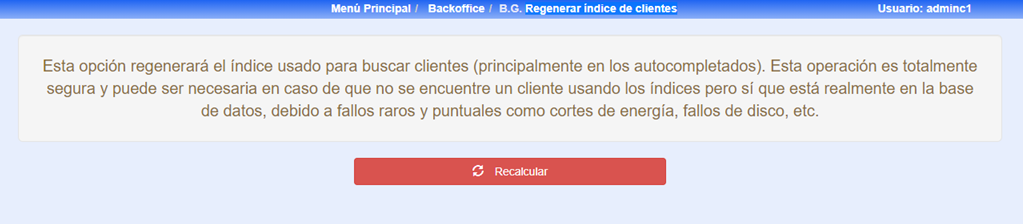¿Qué entendemos por Cardex?
Son los datos de nuestros CLIENTES, AGENCIAS y/o EMPRESAS
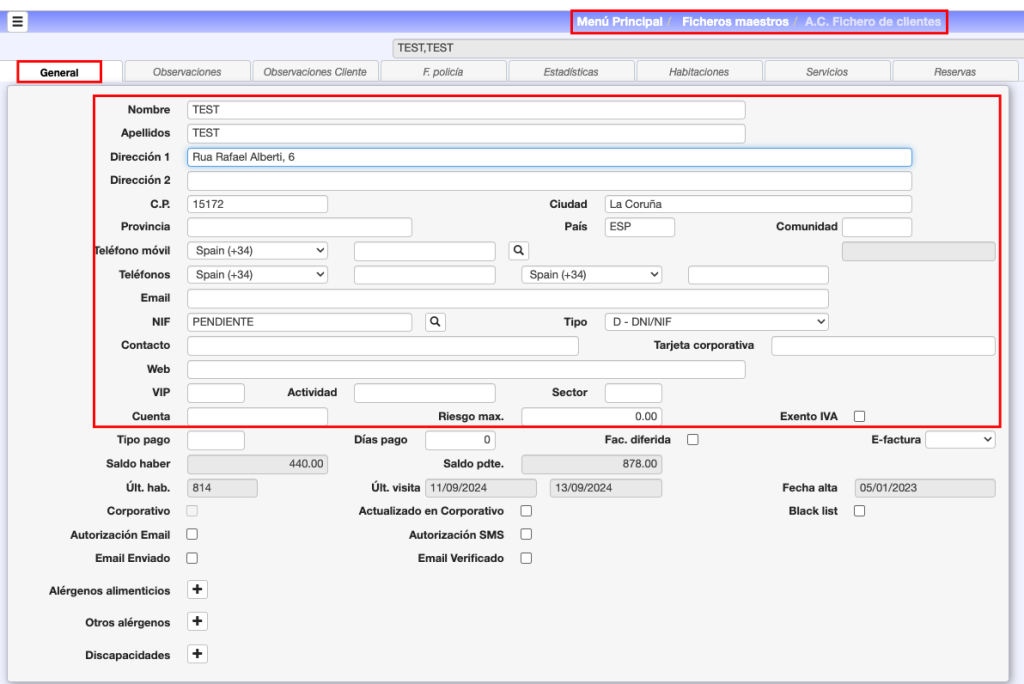
- Datos personales. Se pueden controlar dos direcciones si se considera oportuno.
- País. Normalizado a ISO
- Comunidad. Normalizado a ISO / NUT II, Figuran los diferentes Estados, Departamentos, …, de todos los países
- Tarjeta Corporativa. Identificativo de Fidelización.
- Exento IVA. Si un cliente/agencia tiene este check marcado, las facturas emitidas a su nombre se emitirán con IVA cero.
- VIP. Nivel de Vip campo alfanumérico de 1 carácter. Nivel de calidad del cliente a juicio del Hotel.
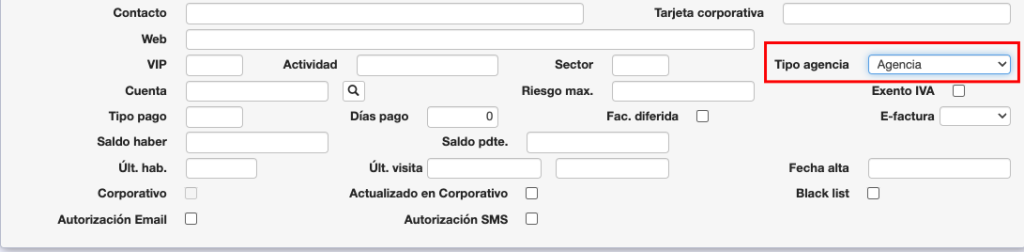
En el cardex de agencias es necesario indicar el tipo de agencia para el envío de datos al INE.
- Agencia
- Agencia Internet
- TTOO
- TTOO Internet
- Internet

- Tipo de Pago. Se utiliza para ofrecer una orientación al operador. Cuando la forma de pago es
- «3» pre-pago
- «2» crédito
- «1» contado
- Estos valores se muestran después de facturar y justo antes de introducir la forma de pago, de modo que se conoce este dato sin tener que consultar la ficha del cliente.
- Días de Pago. En control de Riesgos nos avisa de aquellas facturas cuyo cobro todavía no se ha producido y que exceden de los días que figuran en este apartado.
- Facturación diferida. Solo para cadenas, cuando se da diariamente en Cierre por facturado, ya que es la Central quien va a facturar todos los importes correspondientes a dicha cuenta.
- E-Factura. Si el cliente quiere factura electrónica se elige el proveedor contratado..

- Corporativo: Marcado cuando el cliente pertenece a la base de datos corporativa de la cadena.
- Actualizado en Corporativo: Relacionado con el concepto anterior.
- Black List: Marcado, al hacer check-in, nos avisará de que el cliente está clasificado como «No admisible». El poder seguir con la reserva depende de la configuración en B.7. Setup – General => Reservas => (06) Reservas de blacklist. Este parámetro no impide que pueda llegar una reserva a través de OTA.
- Autorización Email: Marcado si, en el check-in, el cliente acepta la cláusula de marketing en cualquiera de los documentos firmados.
- Autorización SMS: Relacionado con el parámetro anterior.
- Email Enviado: es para hoteles que forman parte de cadenas y tienen una de nuestras aplicaciones que centraliza clientes.
- Email Verificado: es para hoteles que forman parte de cadenas y tienen una de nuestras aplicaciones que centraliza clientes.
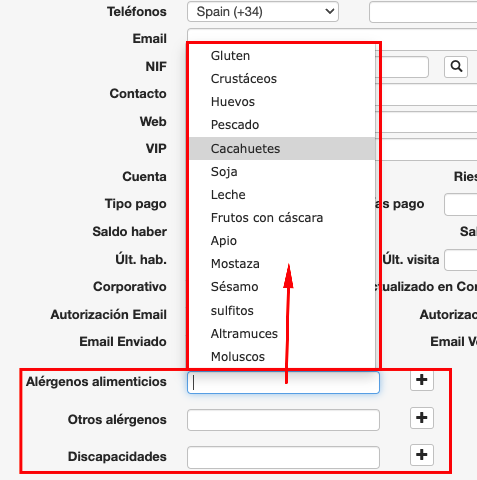
Podemos definir las alergias del cliente para que se detallen en el informe 1.E. Previsión de Comidas/Comensales
- Alérgenos alimentarios: Pulsando la barra espaciadora podemos ver todos los alérgenos.
- Otros alérgenos: Pulsando la barra espaciadora podemos ver todos los alérgenos.
- Discapacidades: Pulsando la barra espaciadora podemos ver todas las opciones.
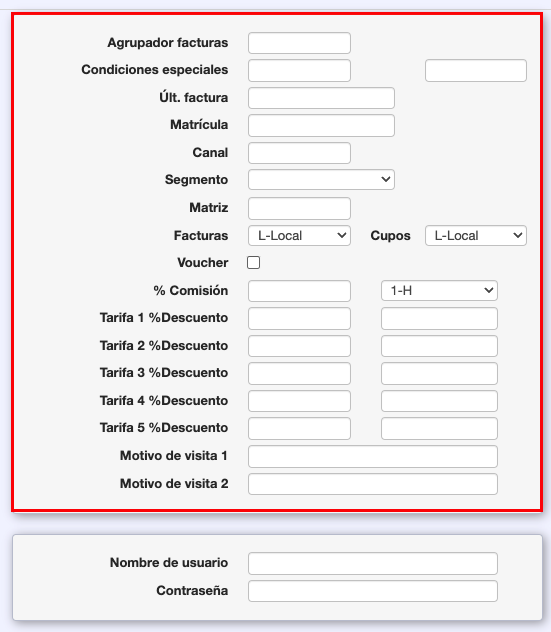
- Agrupador de Facturas. Por defecto para este cliente.
- Condiciones Especiales. Por defecto para este cliente.
- Ultima Factura hecha .
- Matricula. del Coche
- Canal Por defecto para este cliente.
- Empresa Matriz o en la que trabaja.
- Agencia que gestiona a este Cliente.
- Implant Código de Implant si es que lo posee.
- Tarifas y Descuentos Por defecto para este cliente, hasta 5 tarifas. El % de descuento se aplica al total de la factura y se indica en la última línea el porcentaje y la cantidad descontada.
- Motivos de la visita
- Nombre de Usuario y Contraseña Válido para nuestro Motor de Reservas (StarMR)
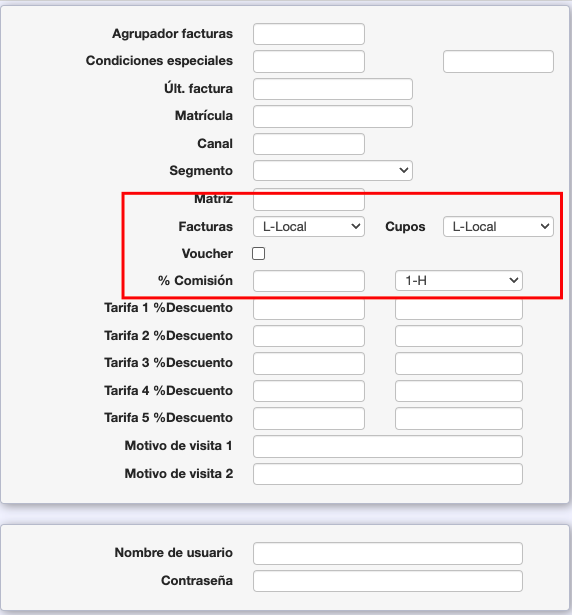
En el caso del Fichero de Agencias, estos campos marcados son distintos al cárdex de clientes directos.
- Matriz. Agencia jerárquicamente superior a la que tenemos en este cárdex.
- Facturas. Si elegimos «Local» facturamos a la agencia que tenemos en el cárdex. Si elegimos «Matriz» es la agencia a la que vamos a facturar cuando es distinta a la que tenemos en el cárdex.
- Cupos. «Local» los cupos se asignan sólo a esta agencia. «Matriz» los cupos son comunes a la agencia matriz.
- Voucher.
- % Comisión. Es el porcentaje de comisión que nos factura la agencia cuando es el cliente el que nos paga el total de la factura. El siguiente campo es para definir en qué conceptos aplicamos la comisión (Habitación, Restauración, Servicios). Este campo es distinto al % Descuento, que aplicará dicho porcentaje restándolo al importe final de la factura.
- % Comisión = Factura en bruto
- % Descuento = Factura en neto
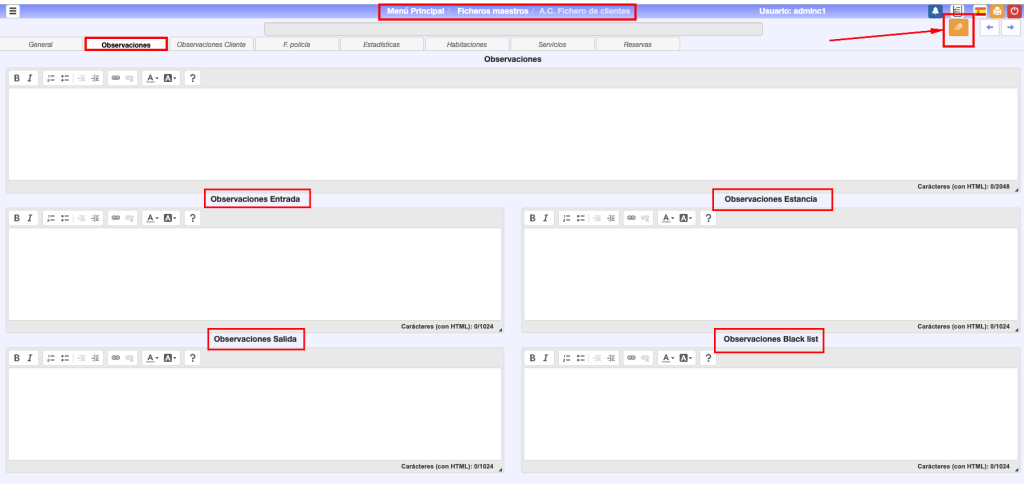
En la pestaña Observaciones podemos indicar las observaciones que consideremos importantes para las próximas visitas del cliente.
Tenemos la posibilidad de adjuntar diferentes archivos con el botón señalado con la flecha.
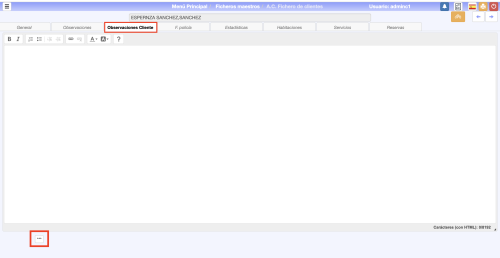
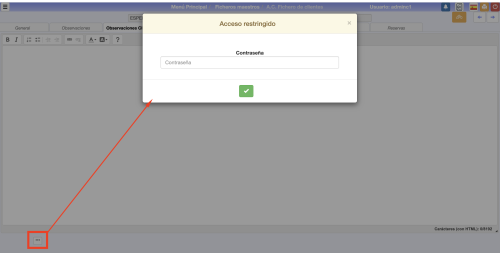
En esta pestaña tenemos una ampliación de observaciones del cliente.
Además, disponemos de un botón que permite acceder a datos de la tarjeta, protegidos por contraseña y por un Privilegio Especial. Es un acceso SUPER-RESTRINGIDO a las Tarjetas de Crédito, para aquellos Hoteles que cumplan la normativa: PCI DSS. En la pestaña de Observaciones Cliente. El usuario debe tener el Rol con los consiguientes permisos para acceder, y aún así debe de identificarse con su clave cada vez que quiera acceder
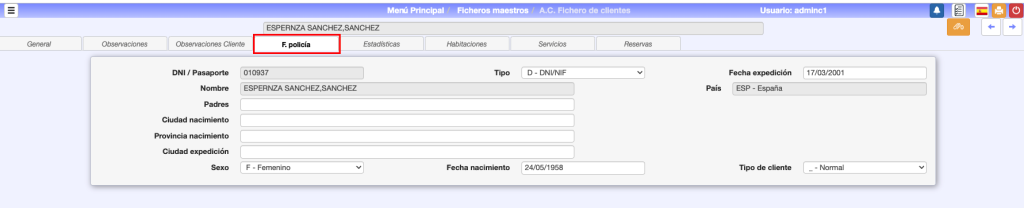
En esta pestaña se guardan los datos de la Ficha de Policía del huésped.
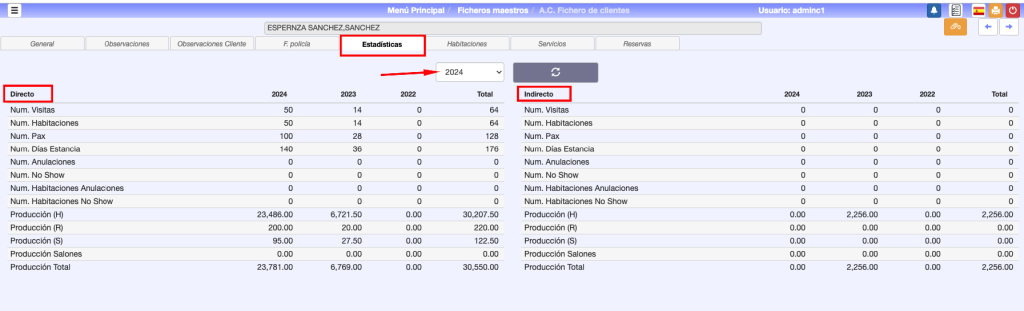
Esta pestaña muestra la estadística del cliente por cada año, tanto directa como indirecta (estancias generadas a través de agencias de viaje y empresas).
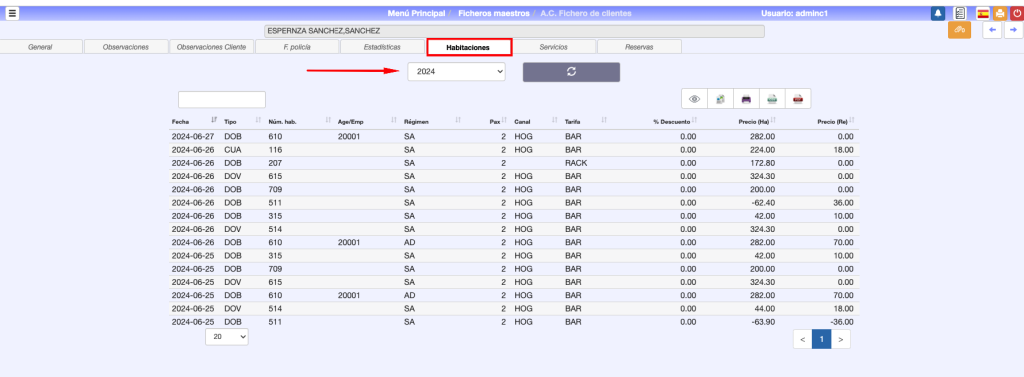
Muestra el histórico de habitaciones que ha ocupado el cliente, agrupadas por año.
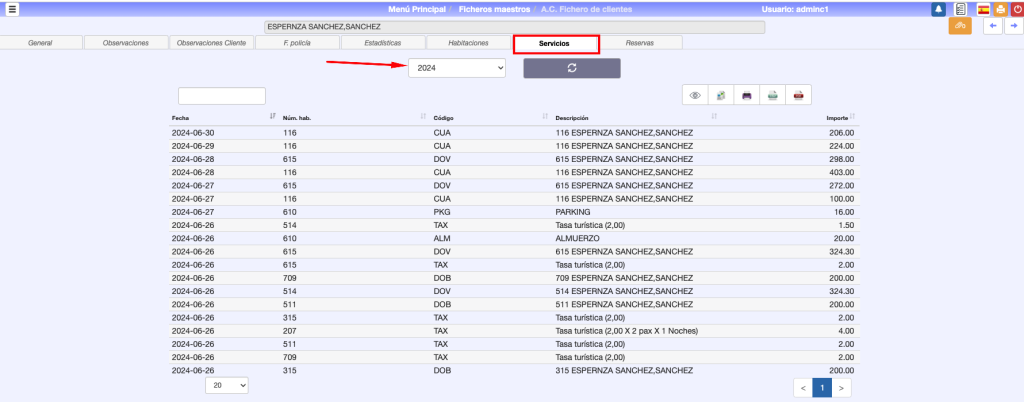
Muestra el histórico de servicios consumidos por el cliente, agrupados por año.


Muestra las reservas futuras del cliente, independientemente del canal utilizado, así como las estancias activas.
- Fecha Borrado: de la reserva
- # Reserva
- Fecha entrada/Salida
- Booker
- Motivo Borrado: Si la reserva fue cancelada se indica el motivo.
- Canal
- Segmento
- Tarifa
- Número Habitación
- Tipo Habitación
- Régimen
- Pax
- Adjuntos
- In-house: √ si está alojado en la fecha activa del sistema. X si aún no se ha alojado.
Ver listado de agencias o empresas.
¿Cómo puedo ver un listado de agencias o empresas? En este caso lo que necesito es ordenarlo por cuenta contable pero me imagino que es siempre en el mismo sitio.
Tienes que ir al menú alternativo y dar clic en CRM.
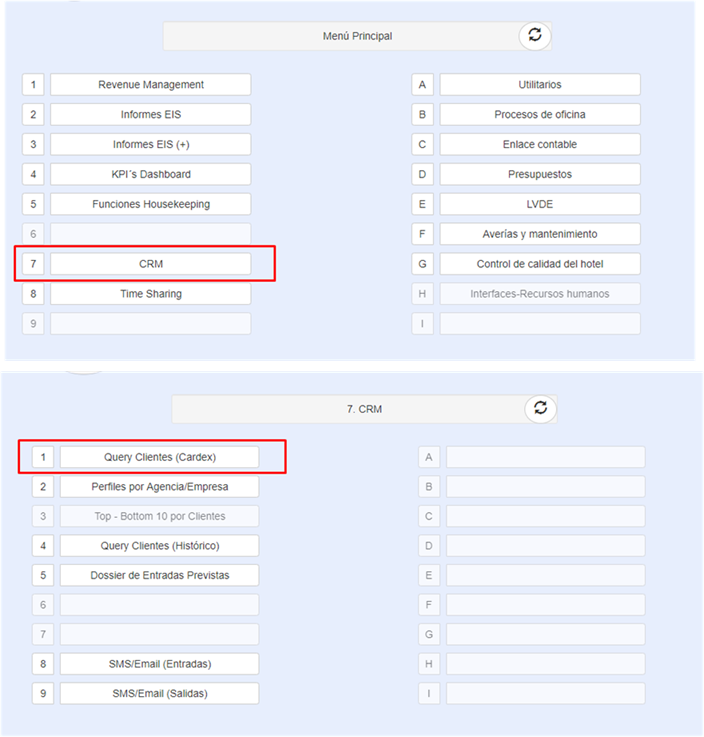
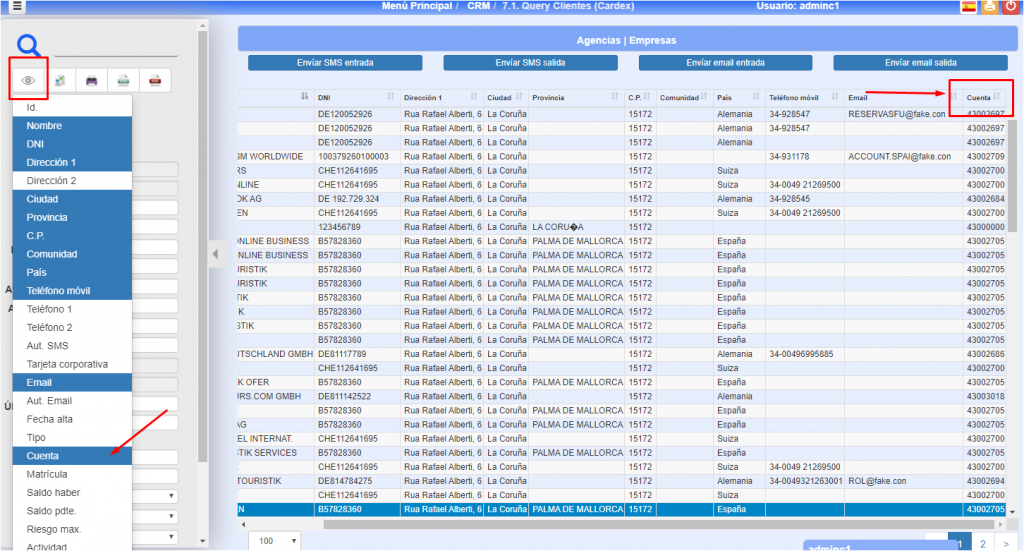
Reserva de Agencia que no sale al darla en una Reserva
¿Nos podéis comprobar el fichero de la agencia OTCH? El fichero en sí mismo existe, pero cuando metemos las reservas no aparece nombre, tampoco cuando queremos ver un listado de las entradas previstas solo de esta agencia, no nos deja meter la abreviatura y no podemos seguir.
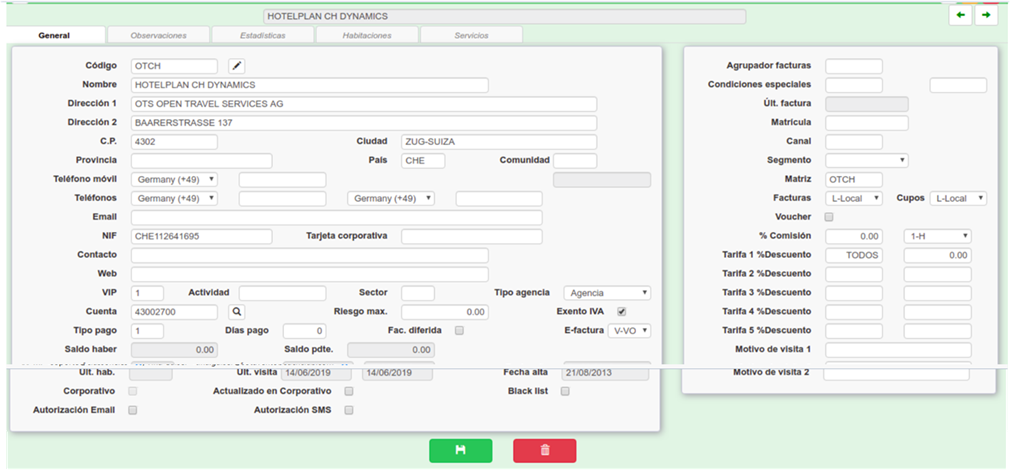
Hay que tener cuidado con las Agencias, porque esa misma está en la base de datos, solo que alguien que quiso hacer alguna modificación le dio al botón de borrar (que no borra la agencia de la base de datos, lo que hace es ocultarla) entonces, si vais de nuevo al fichero maestro de agencias y colocáis el código (aunque no os salga en el desplegable, le dais a ENTER igual al tenerlo escrito) y os saldrá.
Le dais nuevamente al botón de borrado y lo que vais realizar con esa acción es volver mostrar de nuevo la agencia para que salga otra vez en los auto-completados.
Es conveniente después de una Importación de Datos de Clientes pasar la opción B.G. Regenerar índice de clientes, o cuando detectemos alguna anomalía en los accesos a los datos de Clientes